
 |
|
|||||||
| สมัครสมาชิก | คู่มือการใช้ | รายชื่อสมาชิก | ปฏิทิน | ข้อความวันนี้ | ค้นหา |
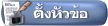 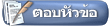 |
|
|
เครื่องมือของหัวข้อ | ค้นหาในหัวข้อนี้ |
|
#1
|
||||
|
||||
|
หัวข้อนี้ไว้รวบรวมปัญหาการใช้เว็บบอร์ดที่พบเจอบ่อย เพื่อช่วยให้แก้ปัญหาเหล่านี้ได้ง่ายขึ้น ไม่ต้องถามเข้ามาบ่อย
__________________
The difference between school and life? In school, you're taught a lesson and then given a test. In life, you're given a test that teaches you a lesson. 29 ธันวาคม 2012 14:17 : ข้อความนี้ถูกแก้ไขแล้ว 8 ครั้ง, ครั้งล่าสุดโดยคุณ TOP |
|
#2
|
|||
|
|||
|
มันใช้งานได้เฉพาะใน web board อันนี้ใช่ไหมครับ ถ้าจะให้เห็นผลในweb board อื่นๆ ทำไงครับ
|
|
#3
|
||||
|
||||
|
ไม่ใช้ครับ
ใช้ในwebboardอื่นก็ได้ 09 ธันวาคม 2013 22:04 : ข้อความนี้ถูกแก้ไขแล้ว 1 ครั้ง, ครั้งล่าสุดโดยคุณ gon เหตุผล: double post |
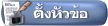 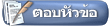 |
|
|